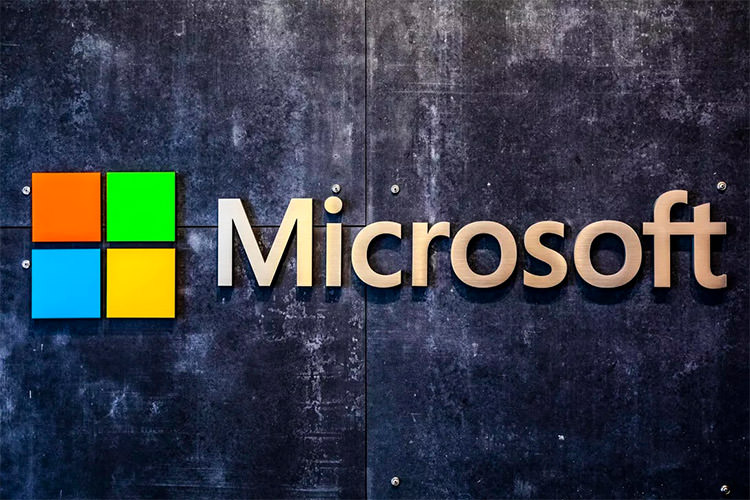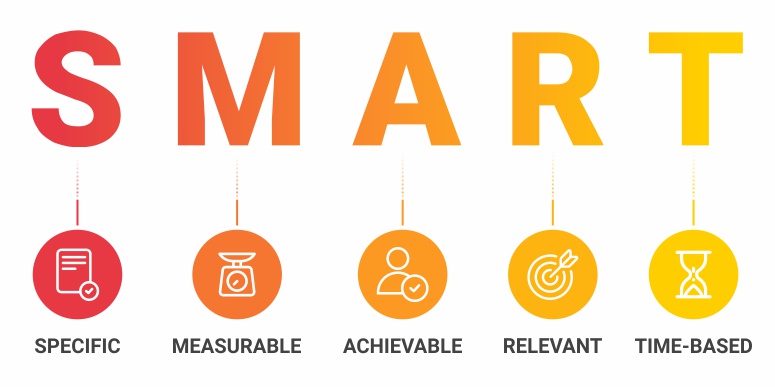آموزش چاپ بخشی از اکسل بدون نیاز به پرینت تمام فایل

وقتی که یک لیست بزرگ از سلول ها در اکسل دارید، قطعا دوست دارید به طور دلخواه روی محدوده ای از آن کار کنید. یکی از چیزهایی که معمولا نیاز می شود، چاپ بخشی از شیت هاست. اما در اکسل به طور پیش فرض، هنگام انتخاب و پرینت کردن بخشی از اکسل تمام شیت مورد نظر چاپ می شود.
برای حل این مشکل و البته موفقیت در چاپ بخشی از اکسل در این مقاله دو روش را به شما یاد خواهیم داد.
پرینت گرفتن از بخشی از سلول ها در اکسل
این روش سریع ترین راه حل برای چاپ کردن طیف وسیعی از سلول ها در یک سند اکسل است که البته قصد چاپ تمام آن را ندارید.
برای این مورد، ابتدا سند را باز کرده و محدوده مورد نظرتان برای چاپ را انتخاب کنید.

در ادامه به مسیر File > Print بروید یا این که روی کلید های کنترل + p فشار دهید.

در این حالت به بخش تنظیمات چاپ هدایت می شوید.
در ادامه در میان لیست های تنظیمی، گزینه print active sheets را انتخاب کرده و از آن جا گزینه Print Selection را انتخاب کنید:

در این حالت در قسمت پیش نمایش صرفا بخشی را که انتخاب کرده اید نمایش داده می شود و این بدین معنی است که این بخش برای چاپ کردن حاضر است.
حالا روی دکمه Print کلیک کنید تا بخش انتخابی خود را چاپ کنید.
تنظیم منطقه چاپ در Microsoft Excel
اگر شما به طور مکرر، بخشی خاص از فایل اکسل خود را چاپ می کنید، و شاید نیاز دارید تا روال بالا را برای محدوده ای خاص بارها و بارها تکرار کنید، می توانید کار خود را آسان کنید. برای این کار، اکسل به شما امکان می دهد تا محدوده مورد نظرتان را به آن معرفی کنید و هر بار که قصد چاپ دارید تنها با انتخاب فرمان درست، همان بخش را بارها چاپ کنید.
در این حالت، برای تنظیمات لازم:
ابتدا منطقه ای که قصد دارید معمولا بارها آن را چاپ کنید، را انتخاب کرده و به مسیر Page Layout > Print Area > Set Print Area بروید.

بدین ترتیب، فایل مورد نظر با منطقه تعیین شده شما برنامه ریزی می شود.
حالا از این به بعد هر وقت که بخواهید این بخش را چاپ کنید کافی است کنترل + p را بزنید یا این که به مسیر File > Print بروید.
این کار را انجام دهید تا به صورت پیش فرض منطقه مورد نظر چاپ شود.
اما اگر بخواهید این دستورالعمل را حذف کنید و منطقه مشخص شده را از برنامه چاپ خارج کنید کافی است که به مسیر Page Layout > Print Area > Clear Print Area بروید و منطقه را پاک کنید.
تبدیل فایل اکسل به پی دی اف و چاپ صفحه خاص از آن
یک روش تقریبا ساده که ممکن است به هدف شما به کار آید این است که فایل اکسل خود را به پی دی اف تبدیل کنید. در این حالت نیز می توانید با تنظیمات چاپ برای فایل پی دی اف مورد نظر، بخش های خاص را چاپ کنید.
این بخش می تواند شامل صفحه ای خاص یا محدوده بین صفحات خاص باشد.
نظرتان در رابطه با این ترفند در بخش نظرات بنویسید
منبع
نوشته آموزش چاپ بخشی از اکسل بدون نیاز به پرینت تمام فایل اولین بار در گويا آی تی پدیدار شد.